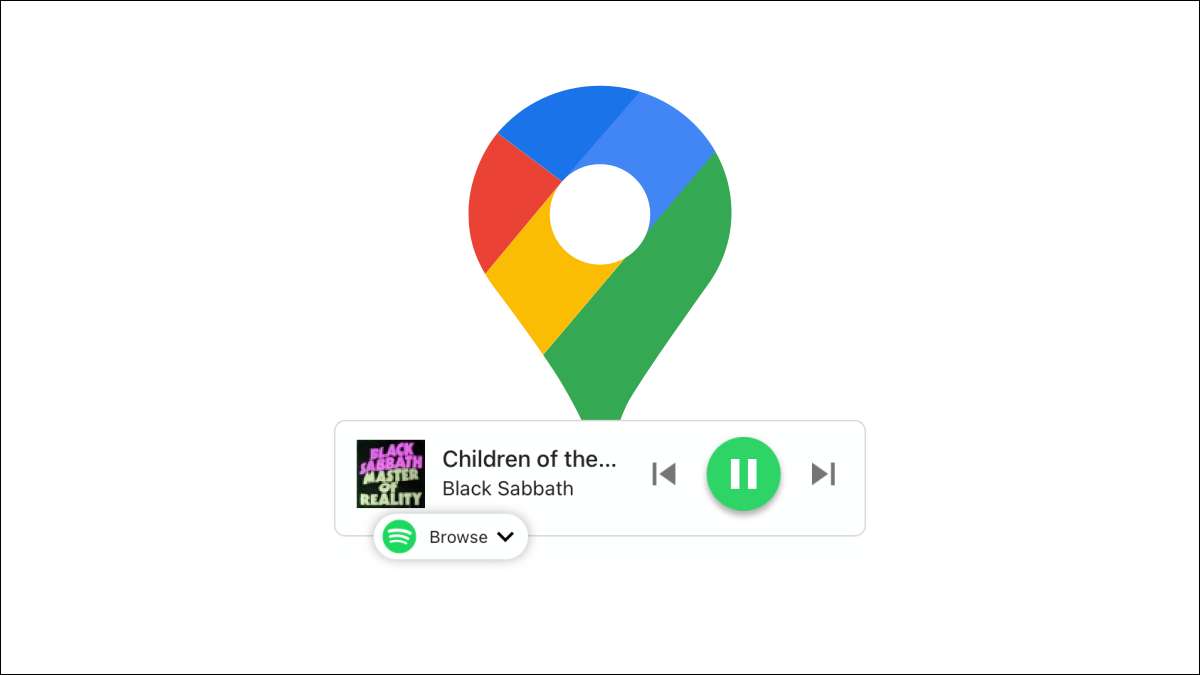
Att lyssna på musik under körning är ett bra sätt att klara tiden. Om du redan använder Google Maps för att navigera På din iPhone eller Android-enhet kan du också styra din musik med den också.
I ett försök att hjälpa dig att hålla ögonen på vägen integreras Google Maps med ett antal Streaming Music Services inkluderar, men inte begränsat till, Spotify, Apple Music, YouTube Music, Pandora och mer. Kontrollerna kan sättas direkt på navigeringsskärmen, så du behöver inte byta appar under körning. Vi visar dig hur det fungerar.
RELATERAD: Så här laddar du ner Google Maps Data för offline navigering på Android eller iPhone
Musikkontroller i Google Maps på iPhone
Öppna Google Maps på din iPhone eller ipad och tryck på din profilikon längst upp till höger och välj sedan "Inställningar."
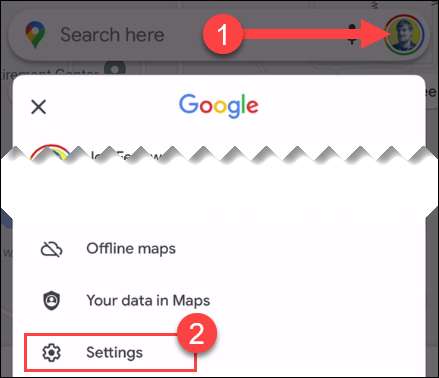
Gå sedan till "Navigering."
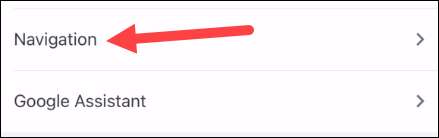
Och välj nu "musikuppspelningskontroller."
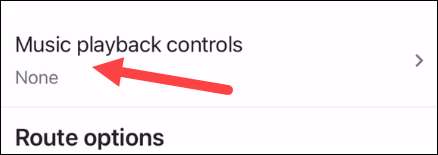
Du får se en lista med stödda streaming-tjänster installerade på enheten. Välj den du vill använda. Beroende på tjänst kan du bli ombedd att öppna appen och godkänna Google Maps för att styra den.
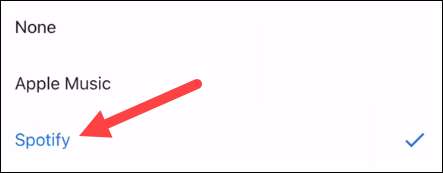
Med det ur vägen kan du börja navigera till en plats.
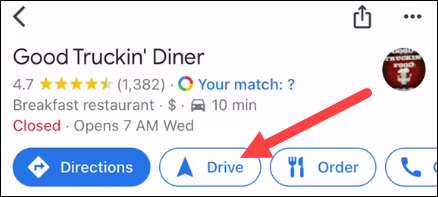
Dra upp på bottenkortet och du får se en widget för din musikapp med mediekontroller.
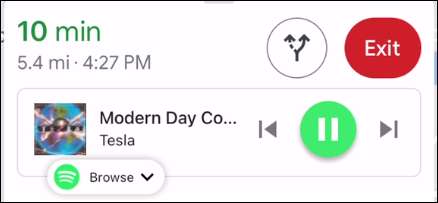
Musikkontroller i Google Maps på Android
Öppen Google kartor På din Android-enhet och tryck på din profilikon längst upp till höger och välj sedan "Inställningar."
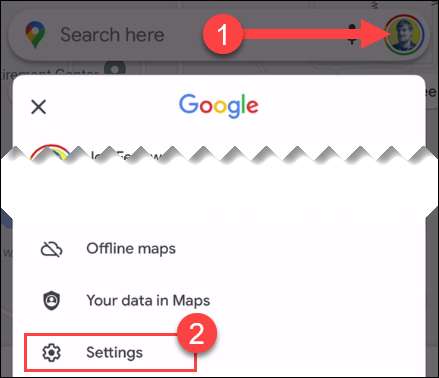
Gå sedan till "Navigationsinställningar."
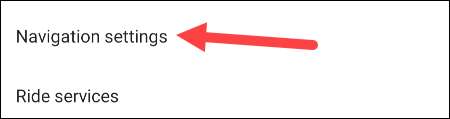
Välj "Assistant Standard Media Provider."
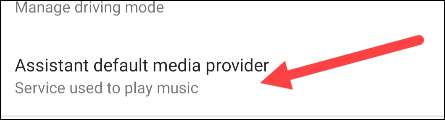
Du får se en lista med stödda streaming-tjänster installerade på enheten. Välj den du vill använda. Du kan bli ombedd att öppna appen och godkänna Google Maps för att styra den.
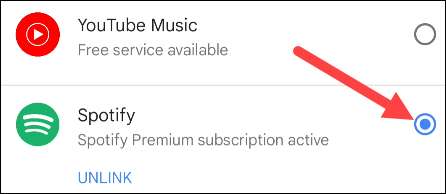
Nu kan vi börja använda navigering.
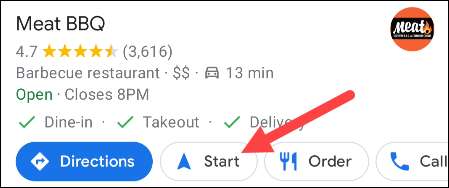
Du kan se ikonen för musik i bottenbrickan direkt. Om inte, tryck på rutikonet för att öppna Körläge Applåda och välj musikappen.

Detta öppnar ett förenklat gränssnitt för att du ska interagera med.
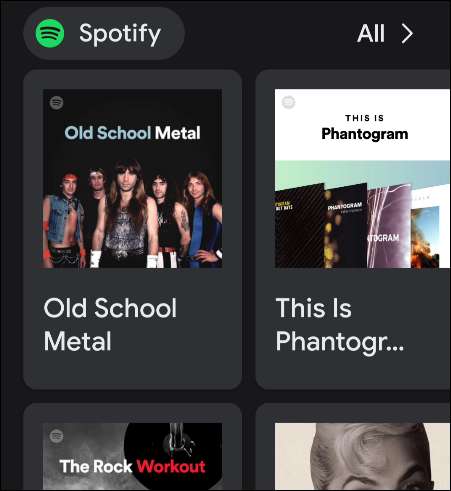
När du väl spelar musik kan du trycka på App-ikonen medan du är i navigeringsläge för att öppna mediekontroller.
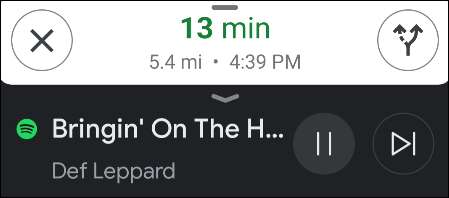
Allt som kan hjälpa dig att hålla ögonen på vägen är något värt att göra. Om du använder Google Maps för navigering mycket, är det en bra idé att ställa upp det här. Offra inte säkerheten för att rocka ut till några låtar på motorvägen.
RELATERAD: Så här använder du assistentkörningsläge i Google Maps







